2020最新版 PhpStudy V8.1版本下載安裝使用
2020-10-08 12:00:32
最新版2020 PhpStudy V8.1的安裝
一.從官網下載安裝包並安裝
PhpStudy v8.1下載官網
自己選擇64位元或者32位元進行下載,下載之後預設安裝
二.開啟軟體,開啟Apache服務,並在瀏覽器輸入本地地址(127.0.01)進行存取
Apache/Nginx是web的伺服器
Mysql/MariaDB是資料庫軟體
Php是指令碼開發語言
1.開啟軟體,對本機網站進行測試
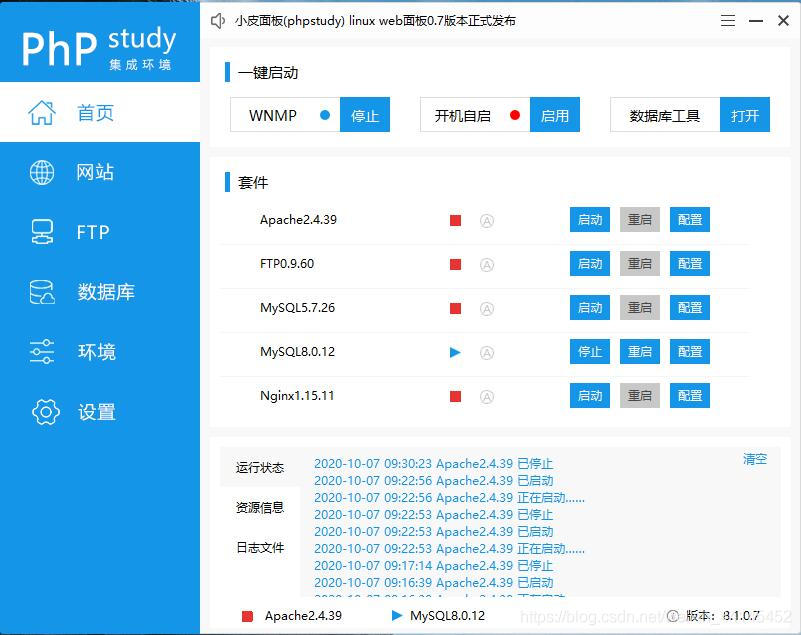 在首頁->套件位置啟動Apache2.4.39(如果Apache版本是其他的也可以啟動),啟動之後會有一個綠色的三角按鈕
在首頁->套件位置啟動Apache2.4.39(如果Apache版本是其他的也可以啟動),啟動之後會有一個綠色的三角按鈕
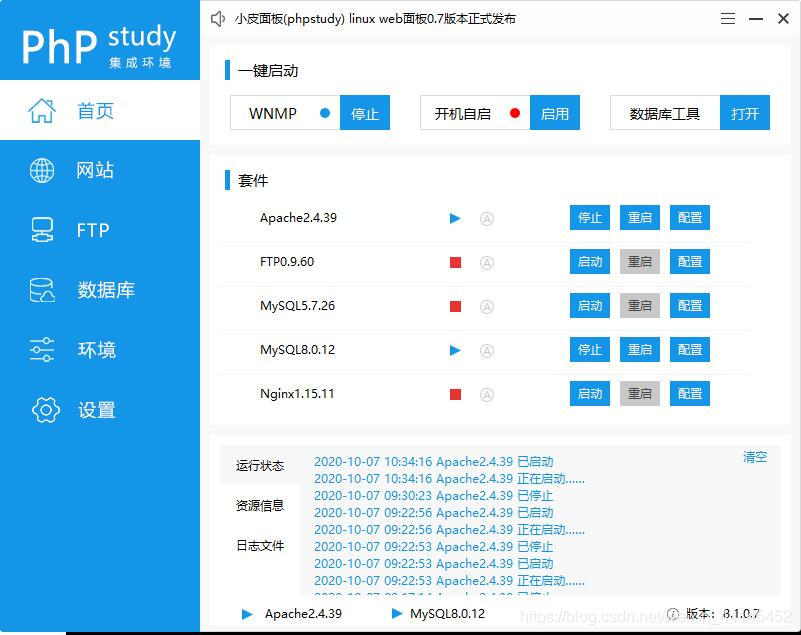 2.在網站頁面,可以對Php版本進行切換
2.在網站頁面,可以對Php版本進行切換
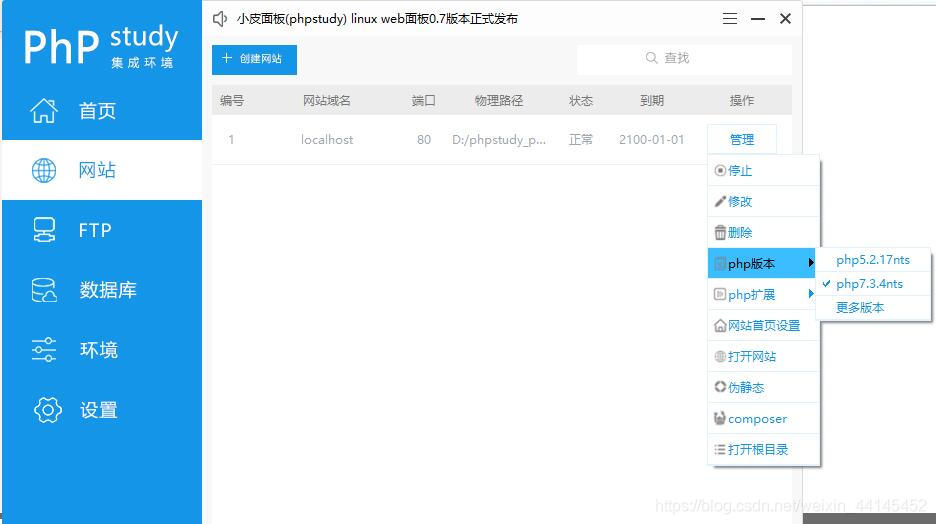 之後 —>開啟網站,併成功在瀏覽器跳轉
之後 —>開啟網站,併成功在瀏覽器跳轉
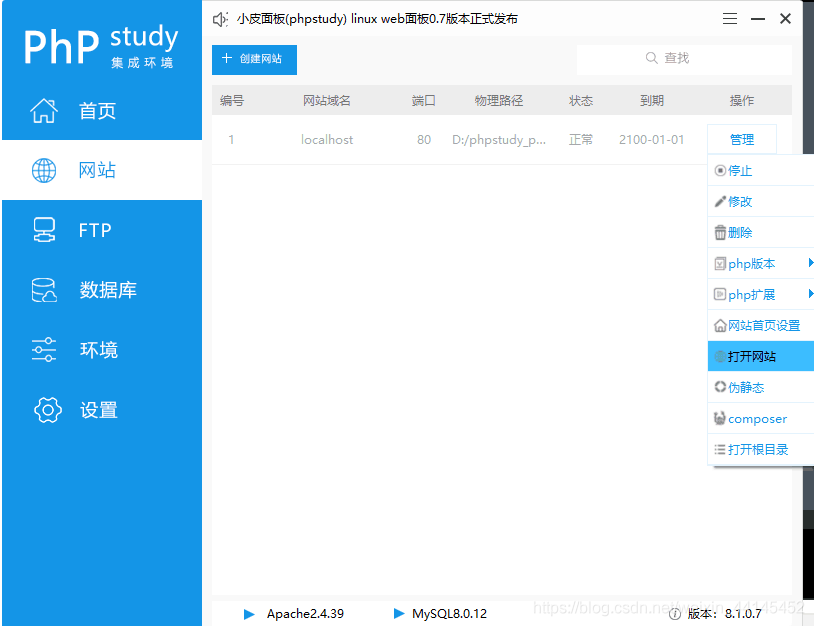
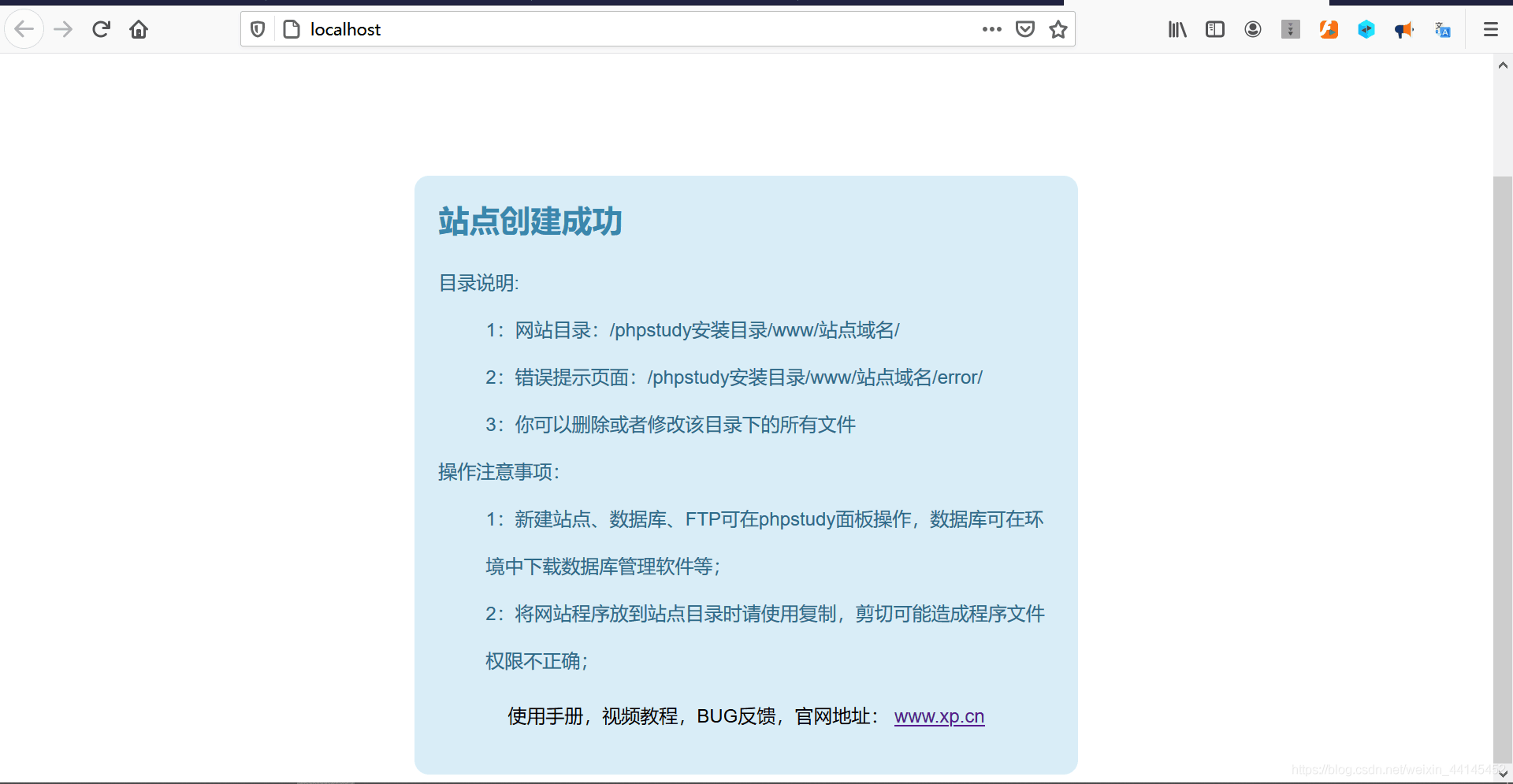 3.在網站的根目錄中寫一個phpinfo.php指令碼,執行php指令碼,檢視php相關資訊
3.在網站的根目錄中寫一個phpinfo.php指令碼,執行php指令碼,檢視php相關資訊
開啟根目錄
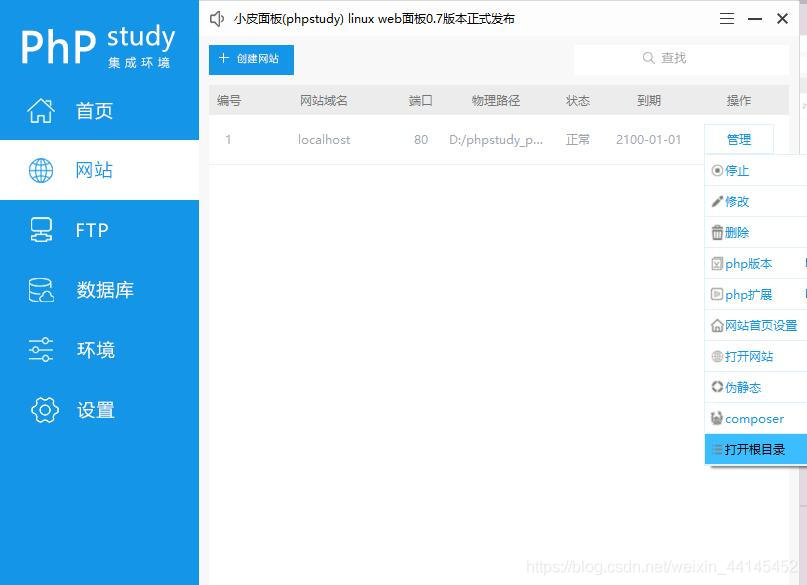 建立phpinfo.php 如圖
建立phpinfo.php 如圖
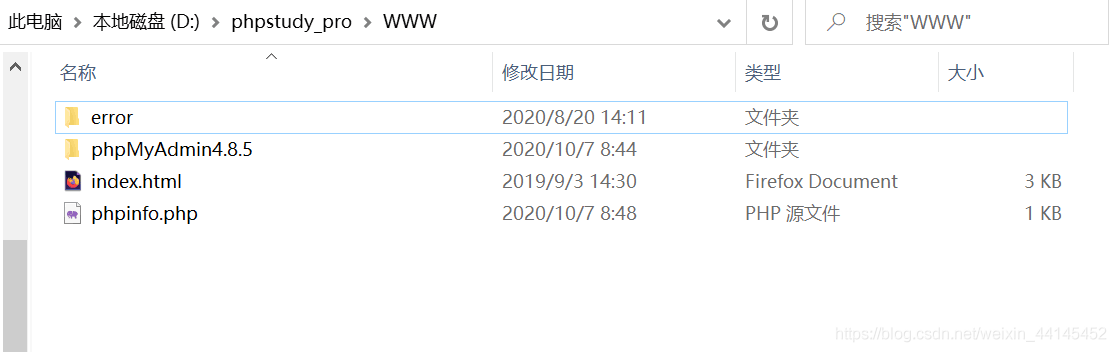 程式碼如下
程式碼如下
<?php phpinfo(); ?>
如圖
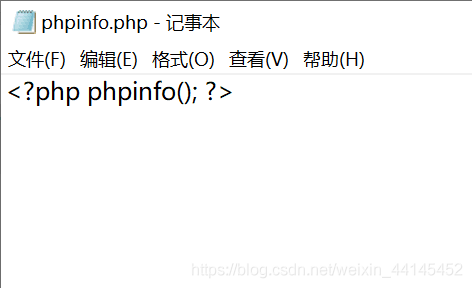 在剛才開啟網站瀏覽器的導航欄中輸入
在剛才開啟網站瀏覽器的導航欄中輸入
127.0.0.1/phpinfo.php
php版本資訊如圖
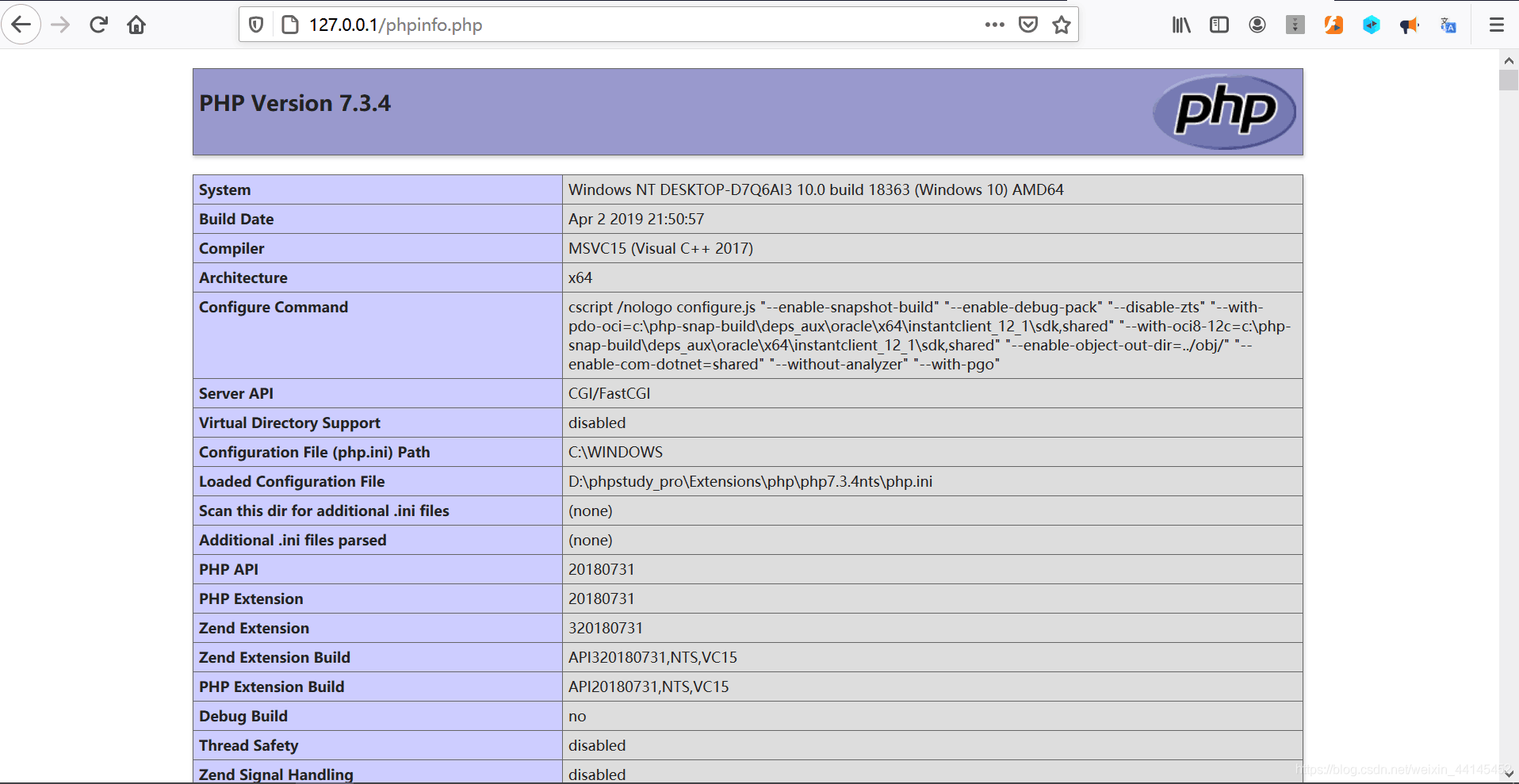 php驗證完成
php驗證完成
三.開啟Mysql服務 進行驗證
1.在首頁頁面 MySQL8.0.12 點選啟動
2.在資料庫中修改密碼 ,輸入你想修改的密碼點選確認
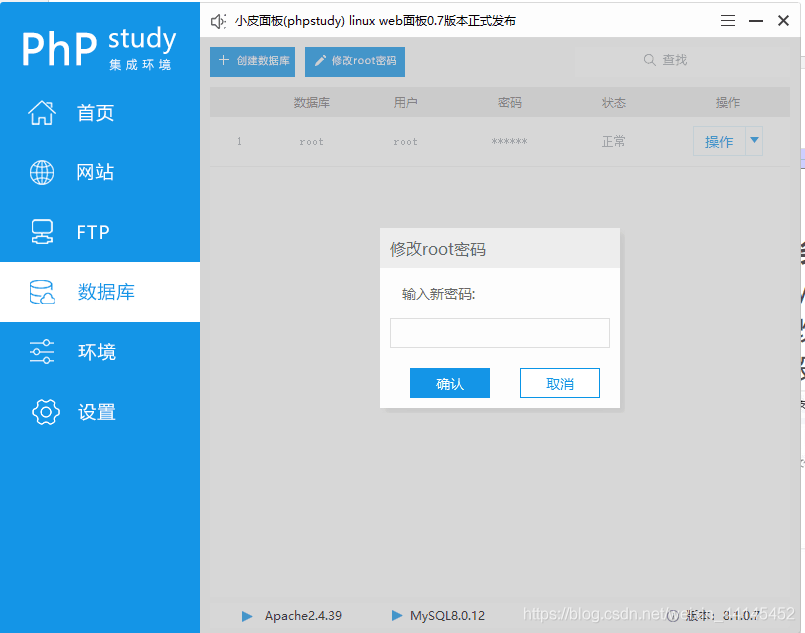
3.在設定->檔案設定 開啟MySQL檔案
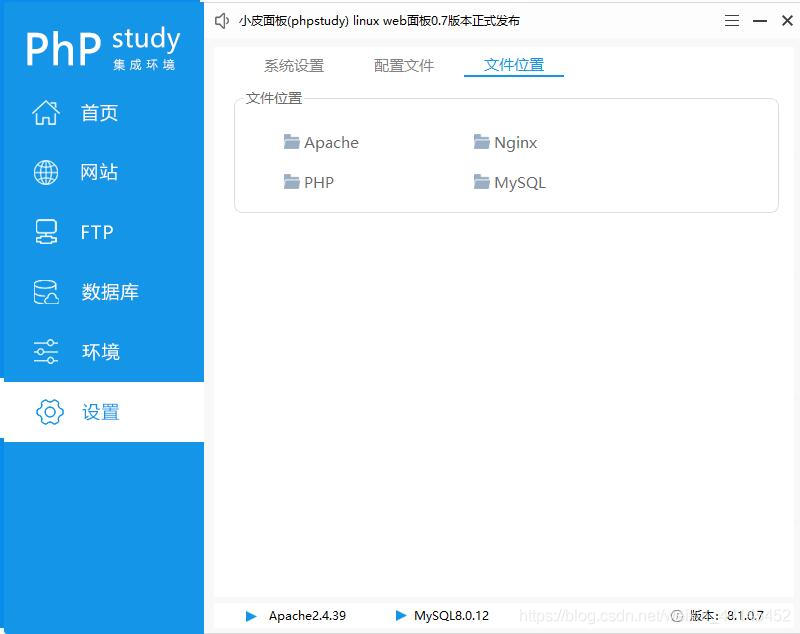 由於我開啟的是MySQL8.0.12版本 所以我開啟的下面檔案
由於我開啟的是MySQL8.0.12版本 所以我開啟的下面檔案
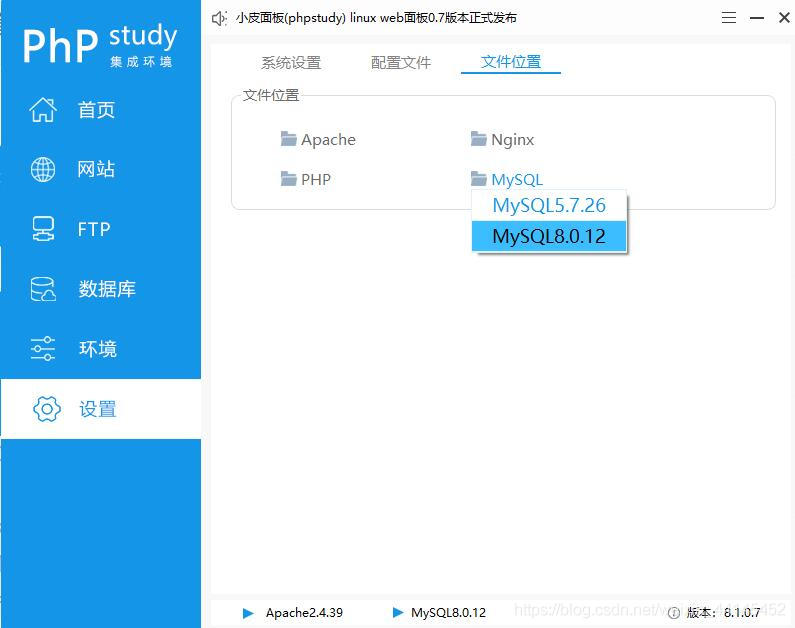 如圖所示:
如圖所示:
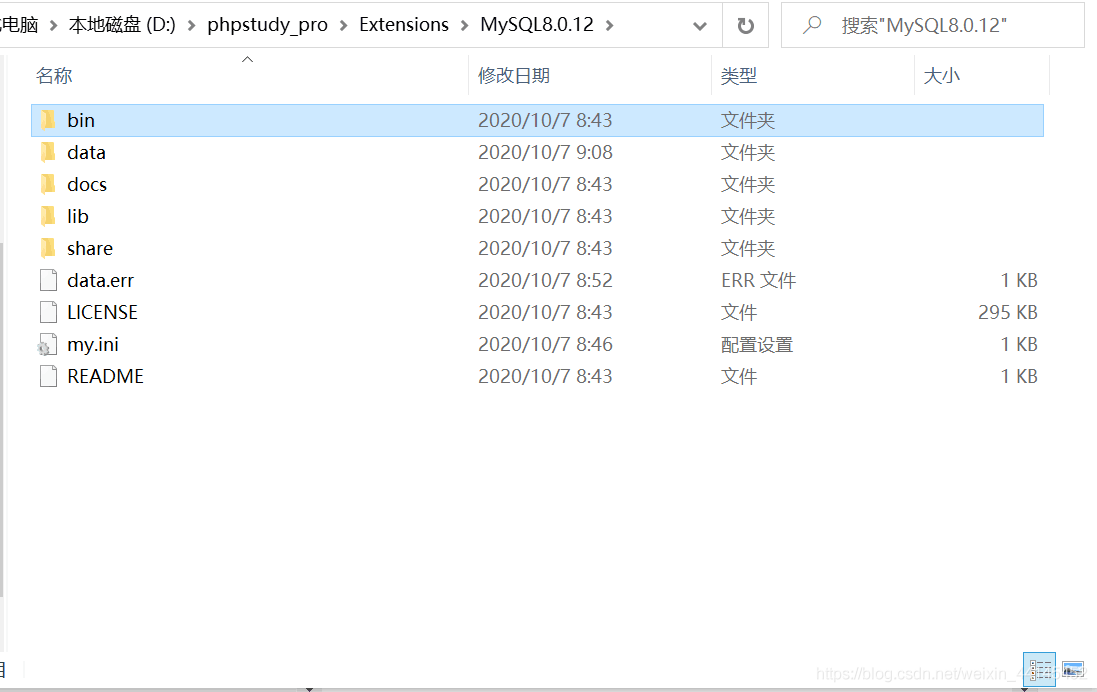 進入bin資料夾中 ,按shift 在空白處右鍵單擊 ->在此處開啟Powershell埠
進入bin資料夾中 ,按shift 在空白處右鍵單擊 ->在此處開啟Powershell埠
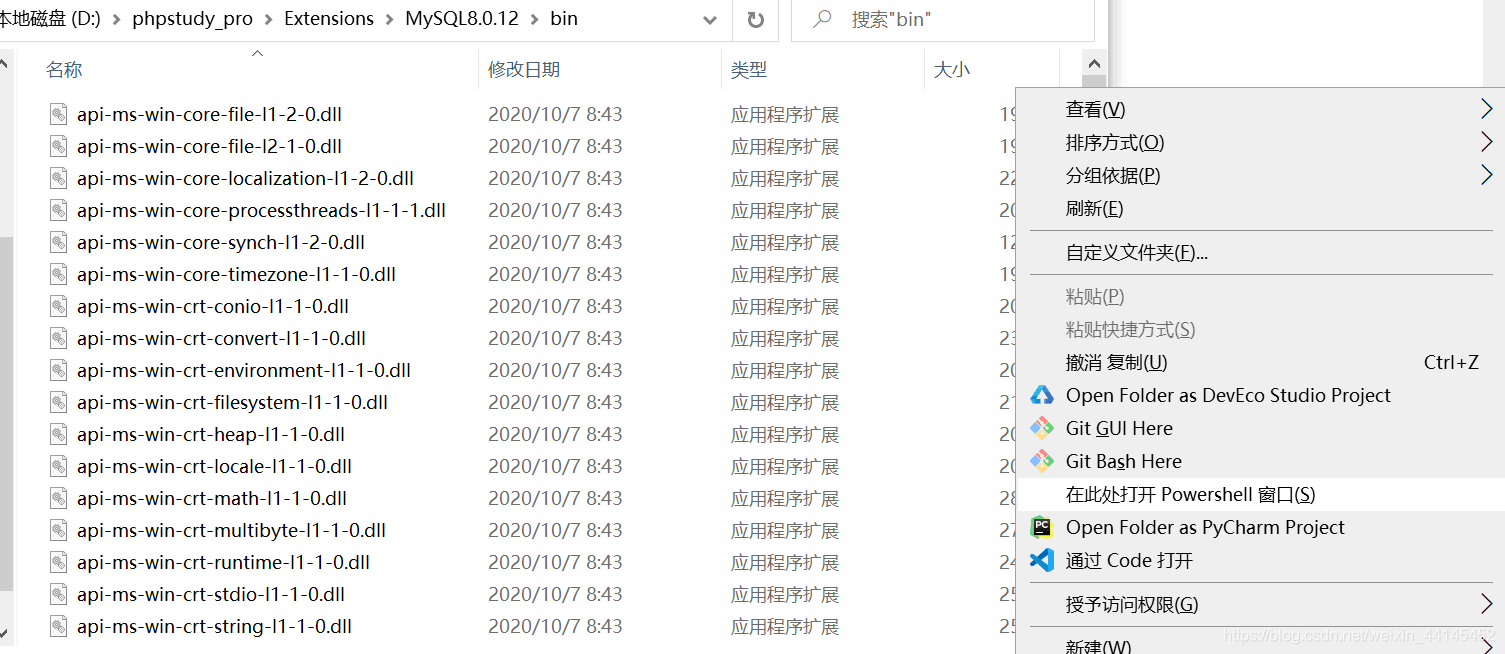
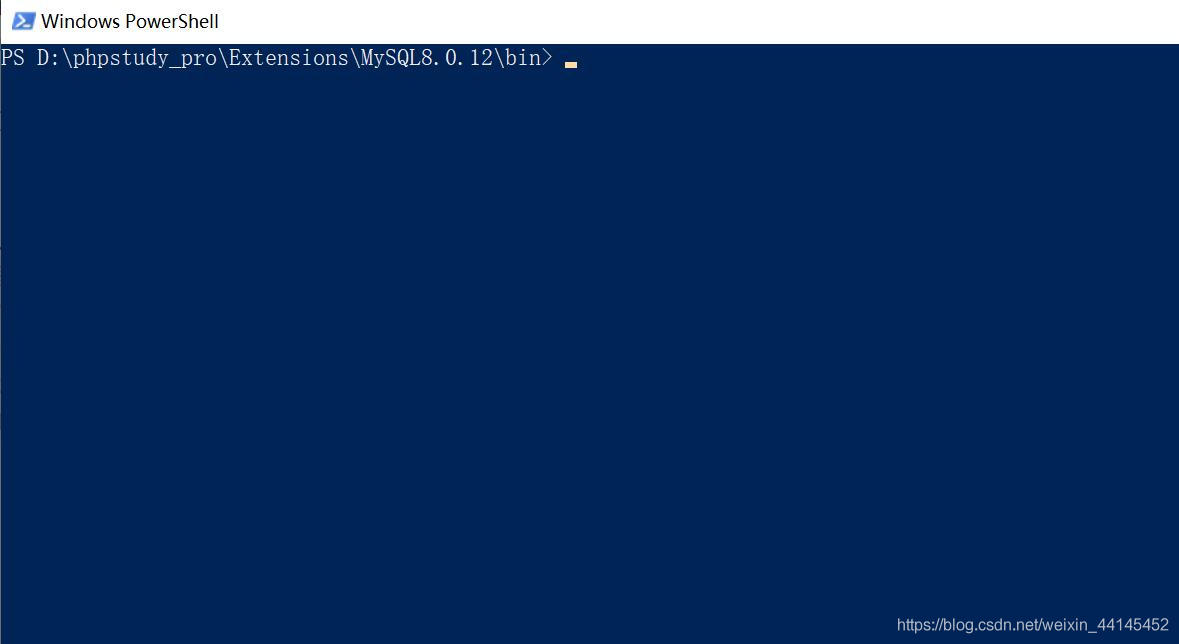 在powershell中輸入
在powershell中輸入
.\mysql.exe -uroot -p
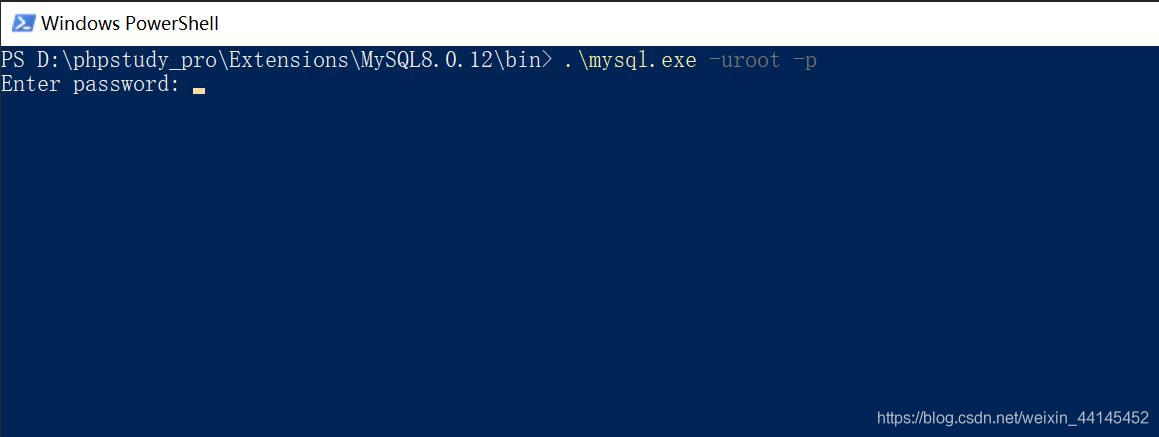 輸入剛才修改過的密碼
輸入剛才修改過的密碼
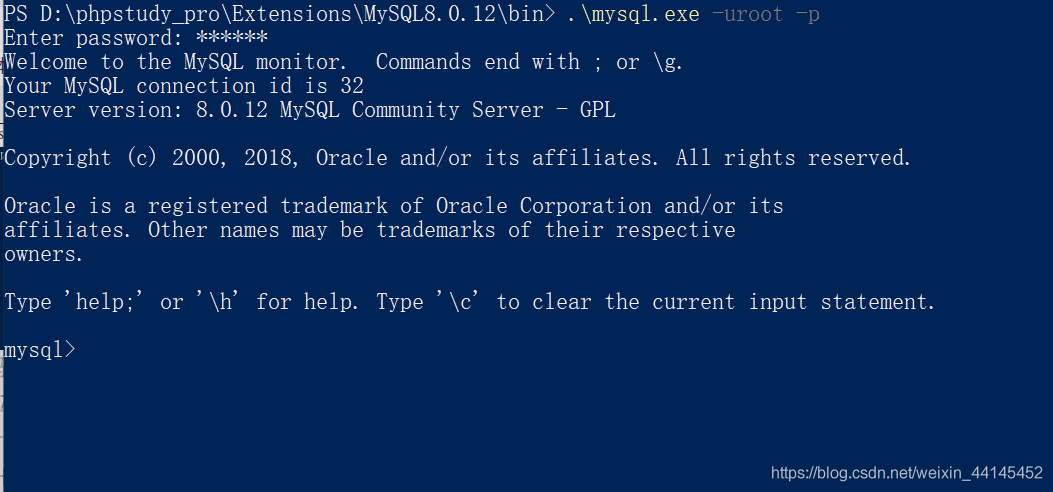 顯示如下頁面 即MYSQL可正常使用~~~
顯示如下頁面 即MYSQL可正常使用~~~
phpstudy的下載安裝簡單實用教學到此為止了,後面會繼續出這方面軟體的使用 感謝觀看 如果我寫的有問題或者有疑問的,歡迎評論區留言,謝謝大家 耶斯莫拉